Como fazer a gravação de tela no iPhone 12
O que saber
- Primeiro, adicione-o ao Centro de Controle. Tocar Definições > Centro de Controle > role para baixo para Gravação de tela e toque no + (sinal de adição verde).
- Deslize para baixo para abrir o Centro de controle, toque no Registro de tela ícone. Após um atraso de 3 segundos, a gravação começará.
- Para interromper a gravação, toque na barra de status vermelha no canto superior esquerdo da tela e, em seguida, Pare.
Este artigo explica como adicionar a opção de gravação de tela ao Centro de Controle do iPhone 12 e também como iniciar e parar a gravação de tela.
Como adicionar registro de tela ao seu iPhone 12
Antes de gravar sua tela no iPhone 12, você precisa adicionar a opção ao seu Centro de Controle para poder encontrar os controles facilmente. Veja como adicioná-lo.
No seu iPhone 12, toque em Definições.
-
Tocar Centro de Controle.
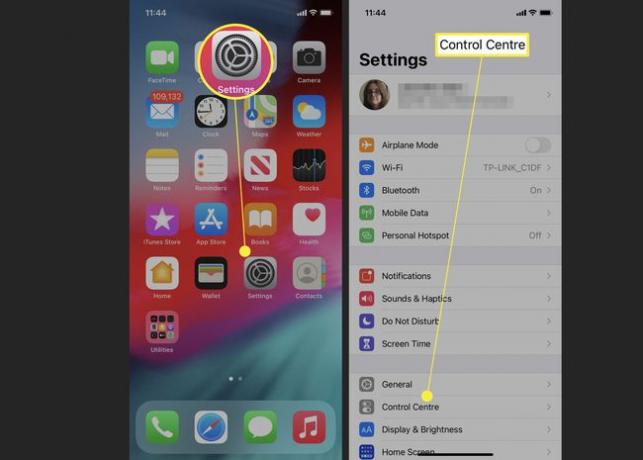
Role para baixo até Gravação de tela.
-
Toque em + (sinal de adição verde) ao lado dele.
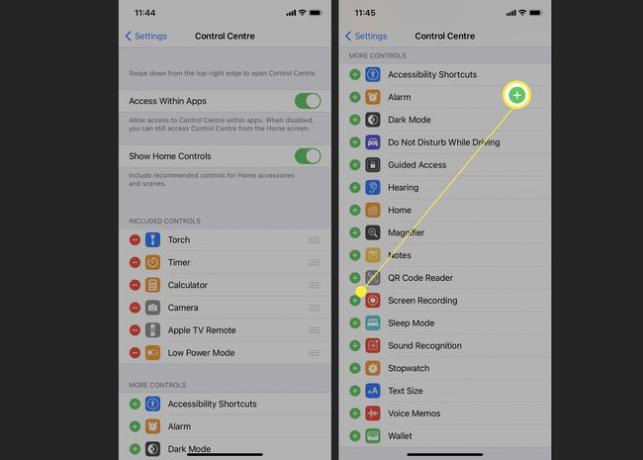
Gravação de tela controles foram adicionados ao seu Centro de Controle.
Como gravar sua tela no iPhone 12
Gravar sua tela no iPhone 12 é simples, uma vez que você adiciona a opção relevante ao seu Centro de Controle. Continue lendo enquanto explicamos como gravar sua tela no iPhone 12.
-
No seu iPhone, deslize para baixo a partir do canto superior direito da tela.
Você pode fazer isso na tela de bloqueio ou enquanto o iPhone 12 está desbloqueado.
Toque em Registro de tela ícone.
Aguarde 3 segundos para que a gravação comece.
Agora você estará gravando tudo na tela até interromper a gravação.
Para parar de gravar sua tela, toque na barra de status vermelha no canto superior esquerdo da tela.
-
Tocar Pare.
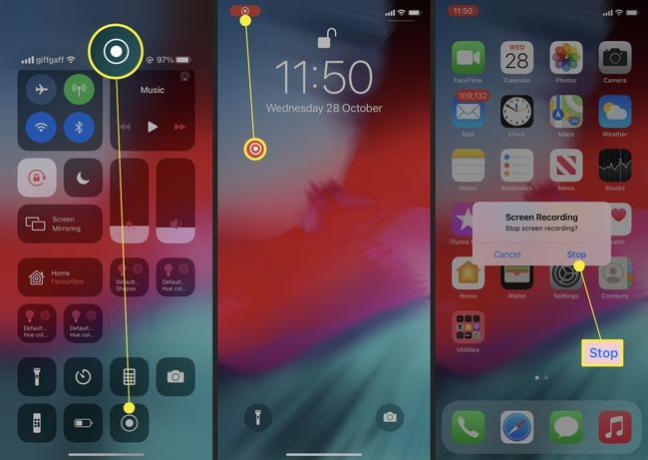
O vídeo é salvo automaticamente em Fotos.
Como fazer a gravação de tela com som no iPhone 12
Por padrão, não há áudio gravado enquanto você grava sua tela. Se você quiser gravar sua voz narrando enquanto grava a tela, por exemplo, tudo o que você precisa fazer é alterar uma configuração simples. Aqui está o que fazer.
-
No seu iPhone, deslize para baixo a partir do canto superior direito da tela.
Você pode fazer isso na tela de bloqueio ou enquanto o iPhone 12 está desbloqueado.
Pressione e segure o Registro de tela ícone.
Tocar Microfone ligado.
-
Tocar Comece a gravar.
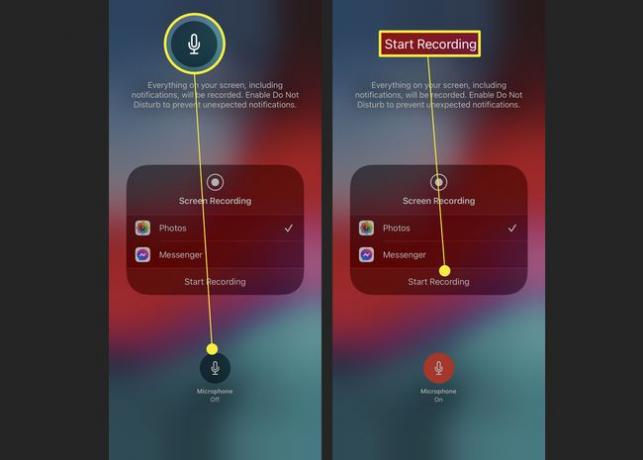
Agora você está gravando sua tela com som para poder falar ao lado dela.
Para parar de gravar sua tela, toque na barra de status vermelha no canto superior esquerdo da tela.
Tocar Pare.
O vídeo é salvo automaticamente em Fotos.
Quais são as limitações para gravar sua tela?
Você não pode gravar tudo no seu iPhone 12. O maior problema aqui é que você não pode gravar aplicativos de streaming como Netflix, Disney + ou Amazon Prime Video. Isso porque, caso contrário, seria possível piratear os programas que você está transmitindo, o que seria contra os termos e condições de uso do serviço.
Na maior parte, porém, você pode gravar qualquer coisa no seu iPhone 12, incluindo clipes dos jogos que está jogando.
Notificações e chamadas telefônicas também são gravadas, portanto, você pode querer ativar o modo Não perturbe sempre que fizer uma gravação de tela.
Como você ajusta as configurações de gravação de tela?
Em uma palavra, você não pode. As únicas opções que você pode ajustar são a capacidade de iniciar uma transmissão do Facebook Messenger em vez de gravar e salvar em suas fotos. Não é possível ajustar a resolução ou mesmo a qualidade do vídeo do clipe.
Depois que a gravação da tela é salva, é possível corte e edite o videoclipe no aplicativo Fotos.
